Oracle 11g win7 64位【桌面类 && 服务器类】安装过程
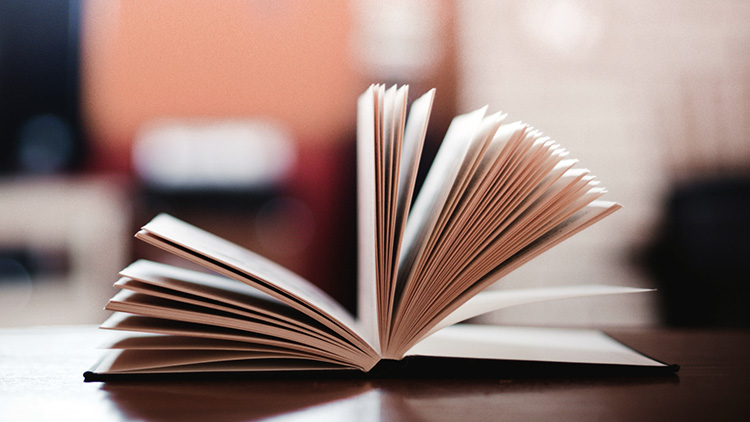
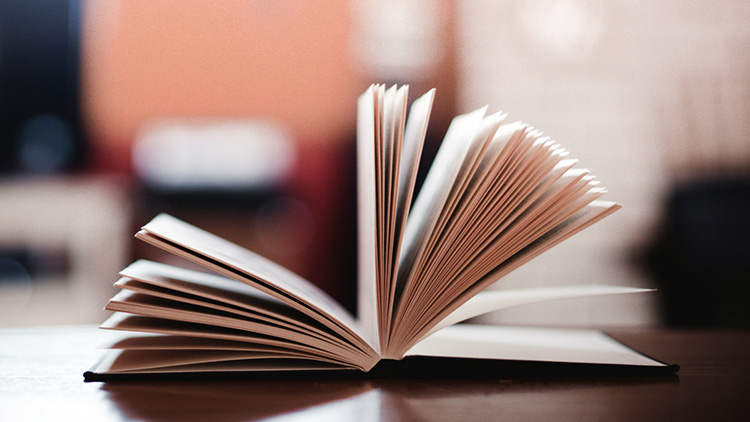
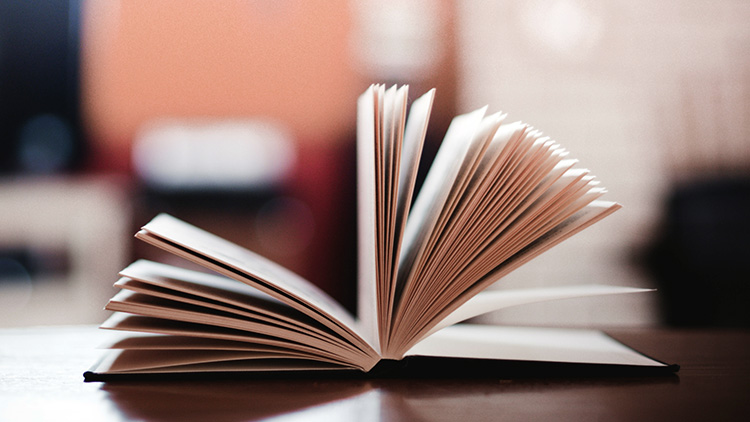
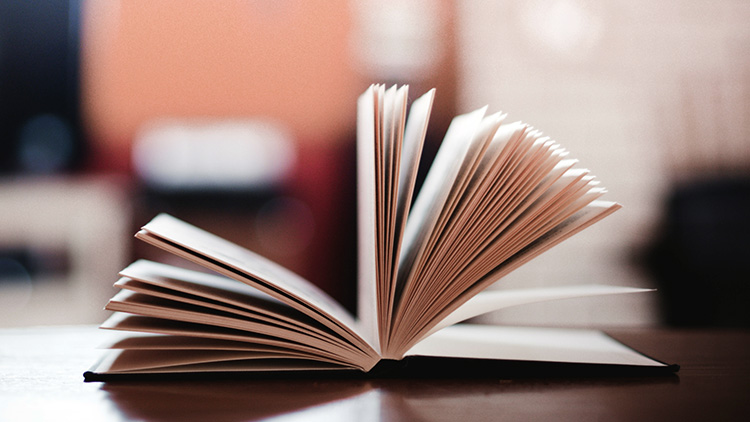
稍微等待一会,就会出现如下图所示的安装画面,取消下图所示的选中,然后单击"下一步"继续,同时在出现的信息提示框单击"是"继续。Oracle默认是选择基本安装。
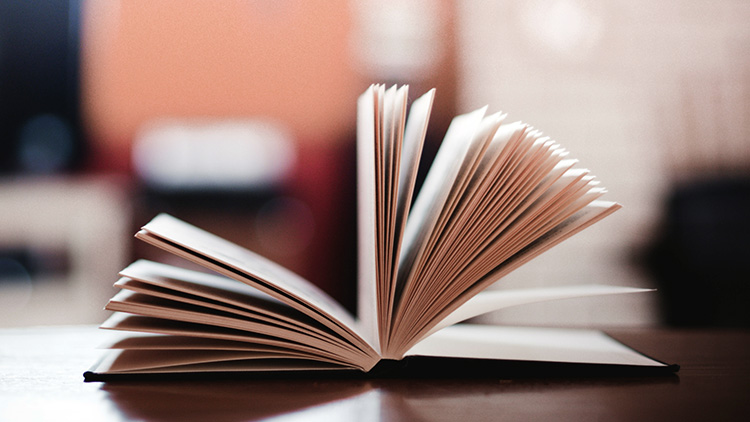
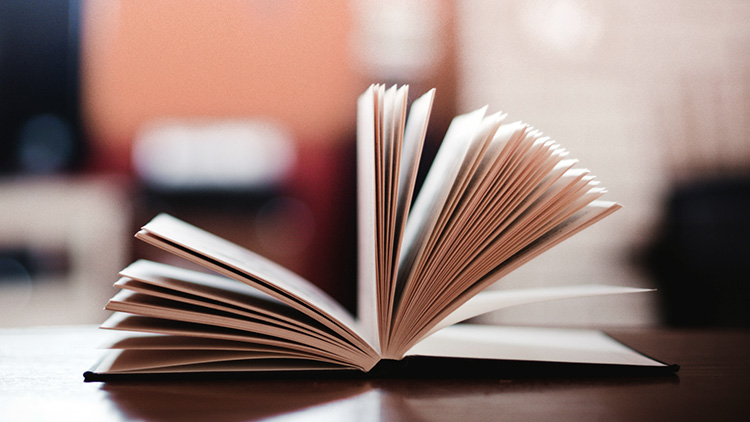
之后就会出现安装选项对话框(”创建和配置数据库“),默认点击"下一步"继续。
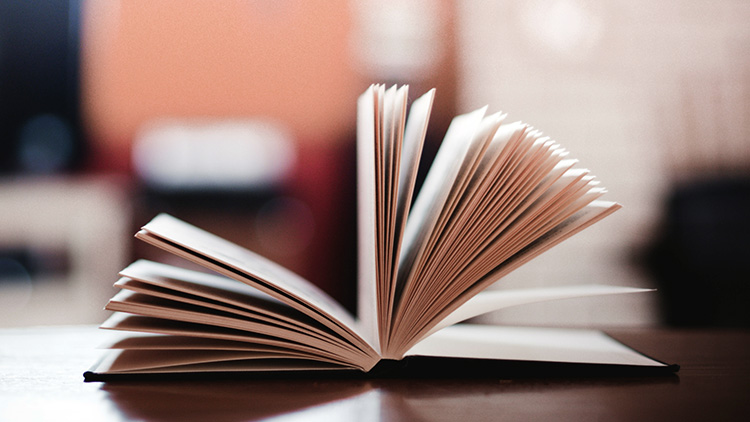
之后会出现安装类型对话框,点击"下一步"继续,如果你想安装在Windows Server上的话就选择”服务器类“。一般默认”桌面类(D)“即可。
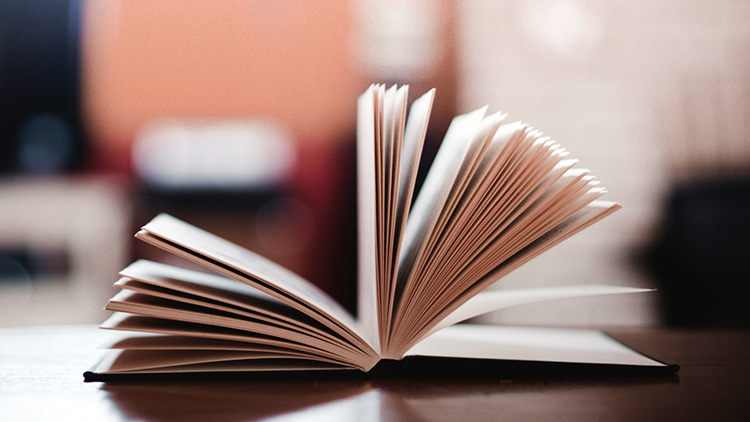
然后就是安装配置,其他都默认即可,不用理会。
注意:"管理口令"格式要至少包含一个大写字母,一个小写字母和一个数字,否则会提示警告,正确输入后点击"下一步"继续。
###***不过可以选择全数字,如设:123456,只是多了一个”确认“步骤,如下图。***###
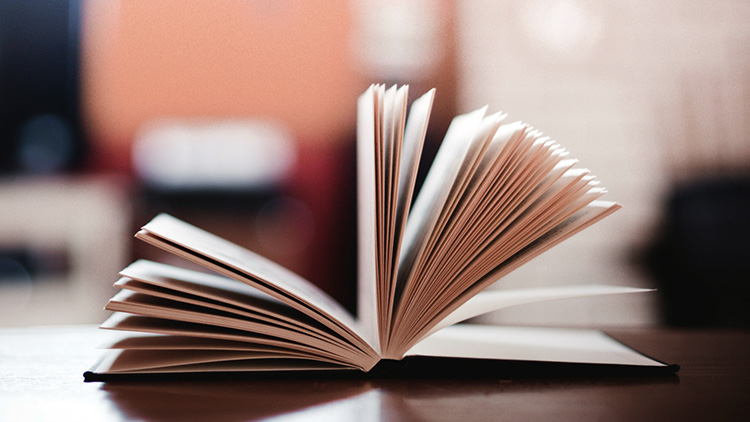
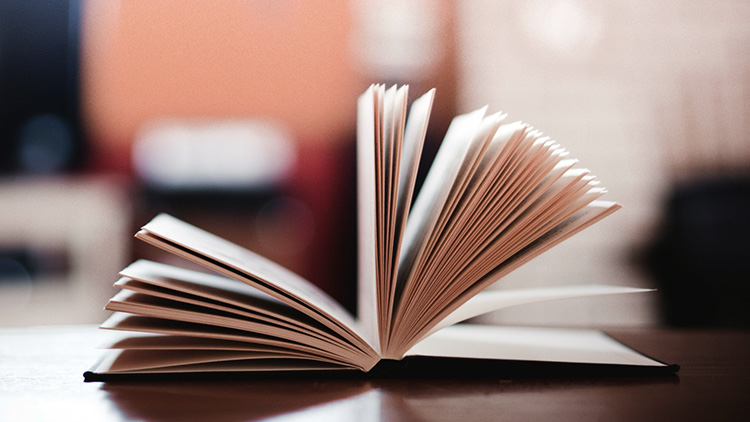
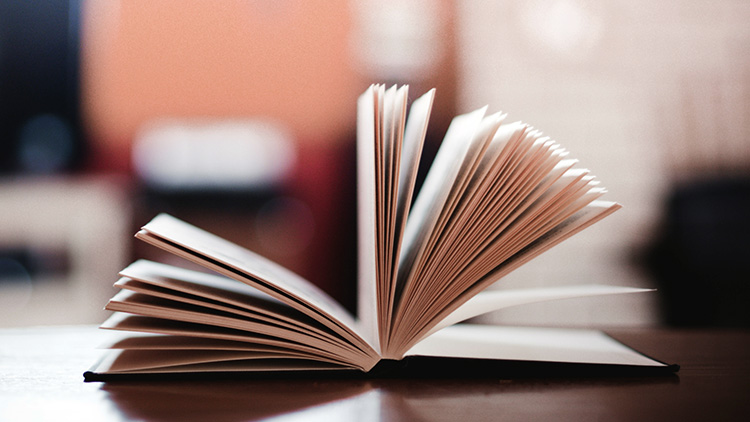
之后会出现"先决条件检查"对话框,选中"全部忽略"并单击"下一步"以继续。
部分机器没有出现该画面,可直接忽略。
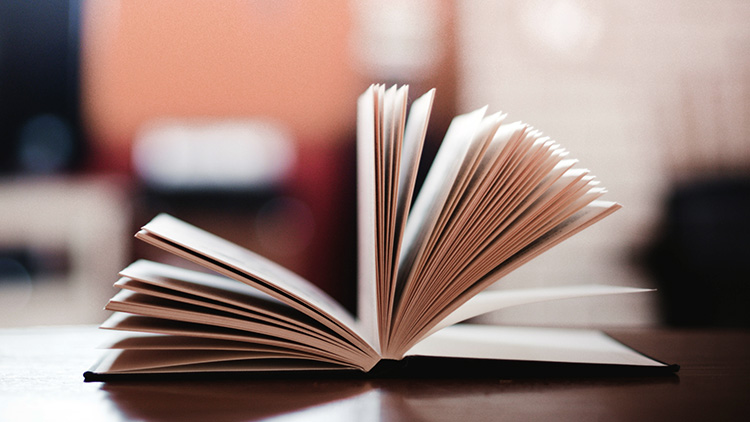
之后点击"完成"就开始安装了。接下来就是”安装产品“界面......

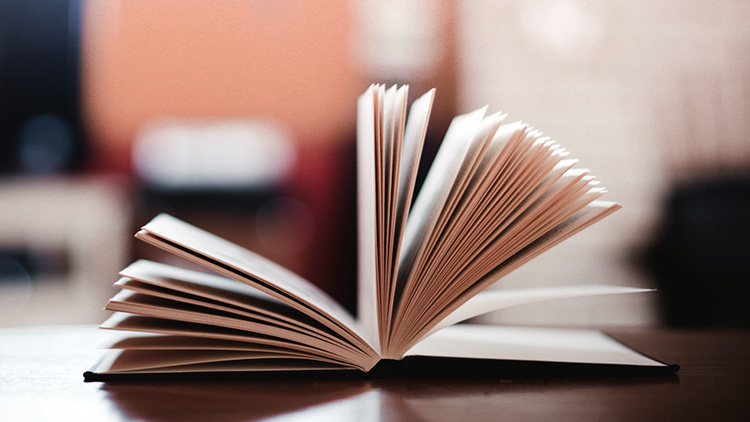
登陆和查询:在连接身份里选择"SYSDBA",再用户名处输入"sys",密码为你最初设定的密码(如上:123456),点击"登陆"你就可以访问数据库及查询数据了。

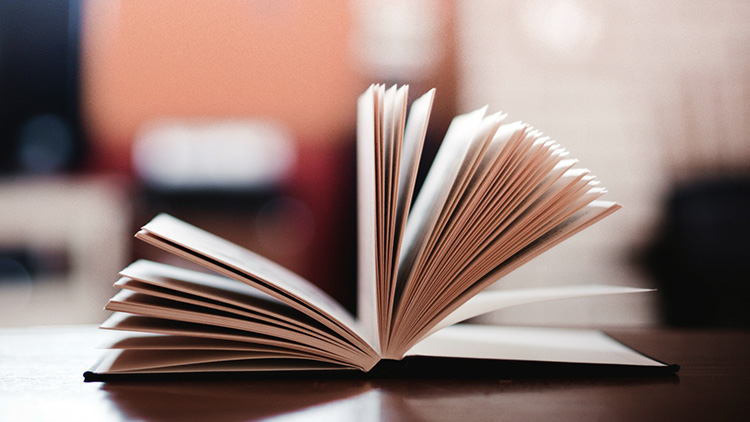
安装选项。直接选择默认的“创建和配置数据库”,如下图所示,单击下一步。
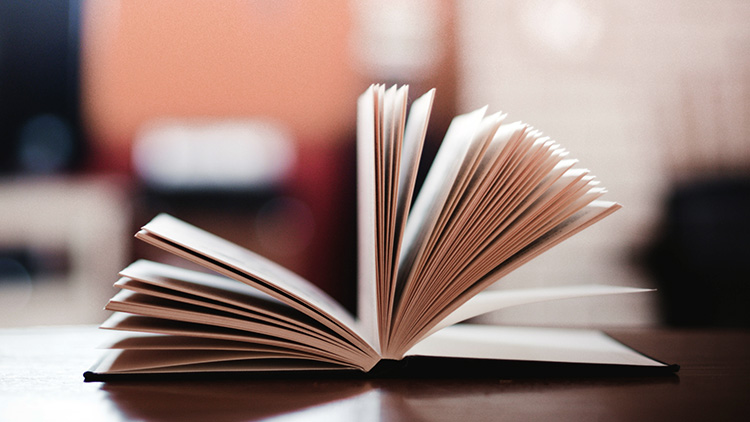
系统类。由于咱们安装的是服务器,所以选择“服务器类”,如下图所示,单击下一步。
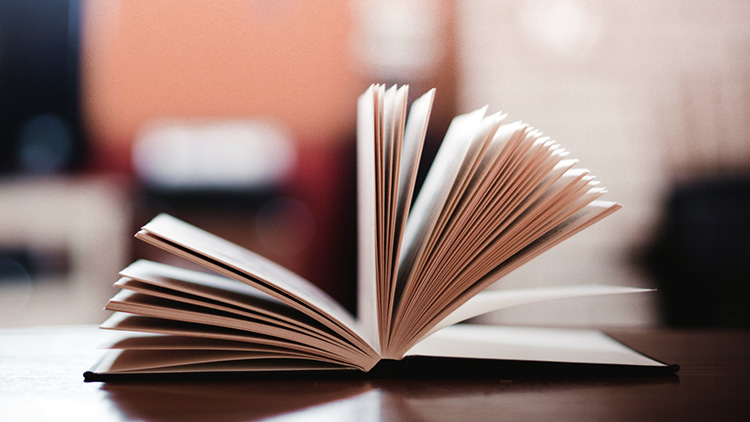
网格安装选项。选择“单实例数据库安装”,如下图所示,单击下一步。
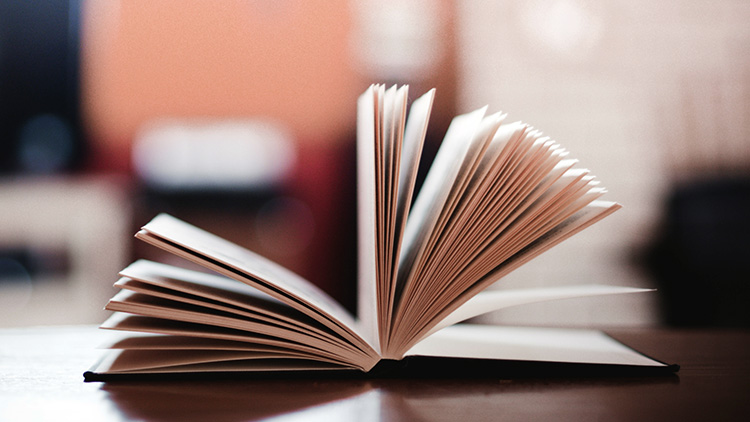
安装类型。选择“高级安装”,如下图所示,单击下一步。

产品语言。直接默认即可(简体中文、英语),如下图所示,单击下一步。
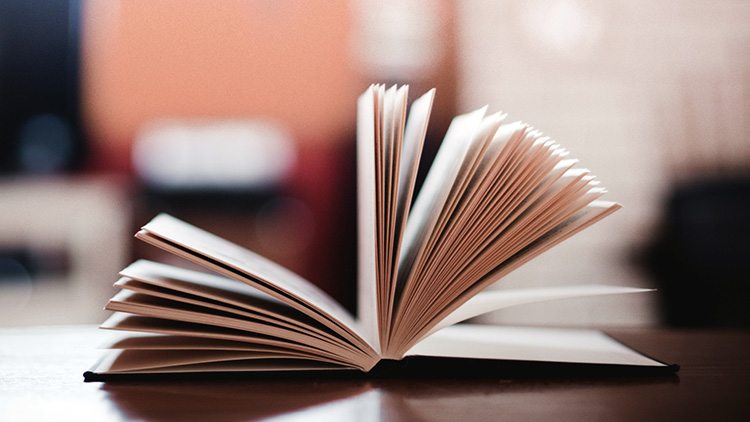
数据库版本。选择“企业版”,如下图所示,单击下一步。
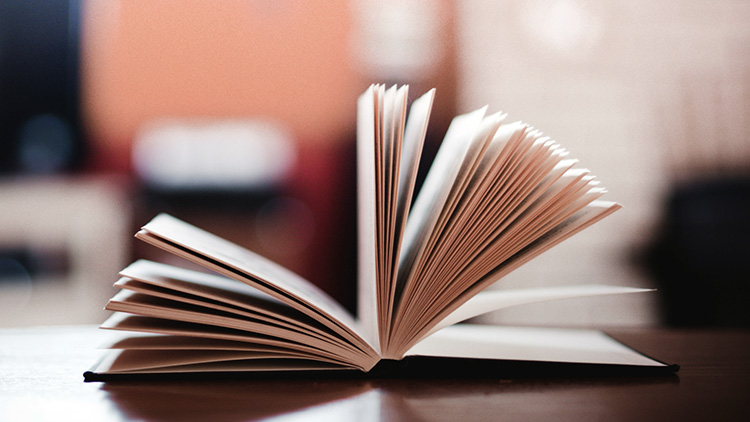
安装位置。填入安装路径(只需要填“Oracle基目录”即可,“软件位置”会自动生成),如下图所示,单击下一步。
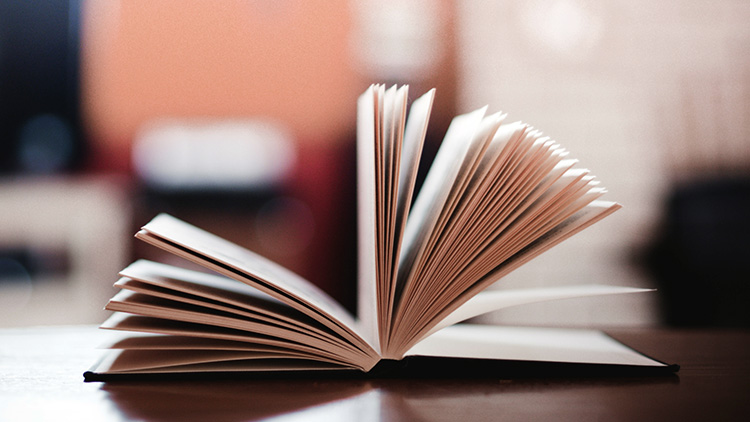
配置类型。选择“一般用途/事务处理”,如下图所示,单击下一步。
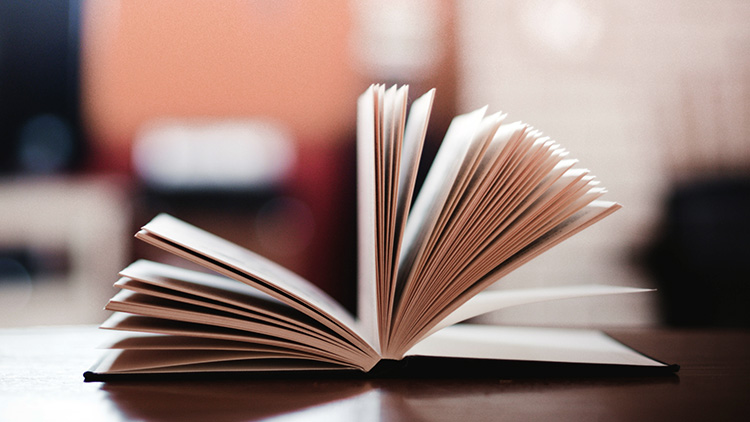
数据库标识符。填入全局数据库名和SID,如下图所示,单击下一步。
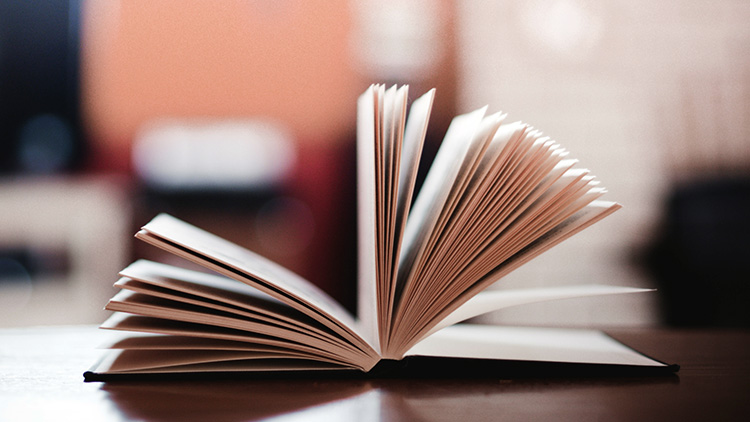
配置选项。切换到“字符集”选项卡,选择“使用Unicode(AL32UTF8)”,如下图所示,单击下一步。
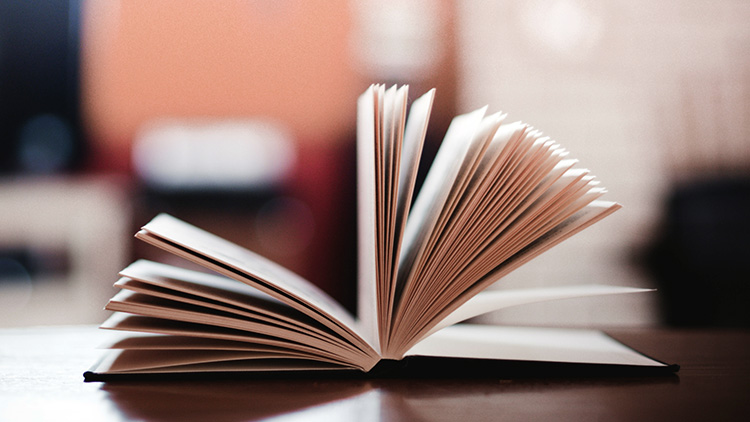
管理选项。直接单击下一步,如下图所示。
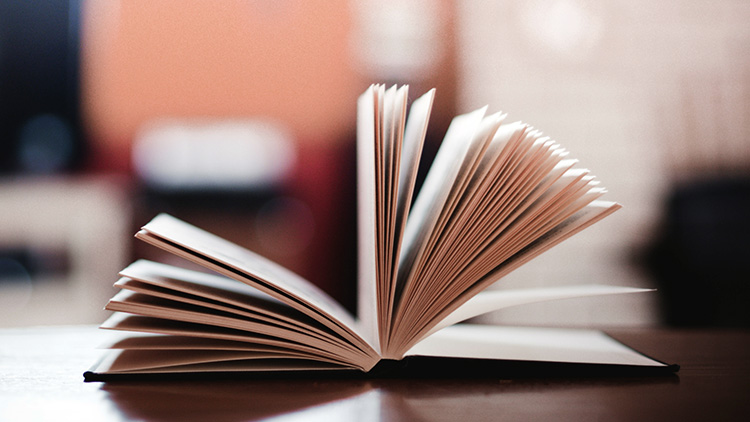
数据库存储。直接单击下一步,如下图所示。
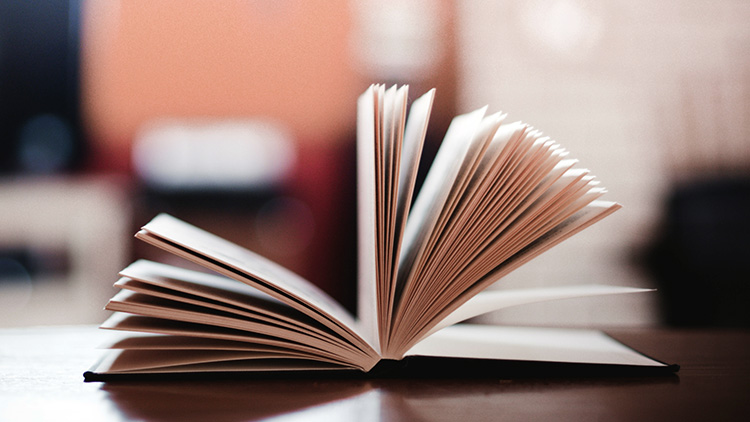
备份和恢复。如果需要对数据进行备份,就启用自动备份,小编这里选择“不启用自动备份”,如下图所示,单击下一步。
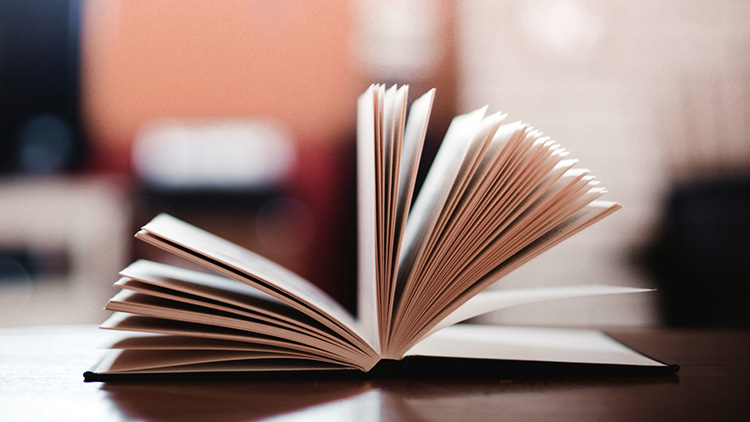
方案口令。为了便于测试,这里使用了相同的密码,实际部署时可根据实际情况自行决定。
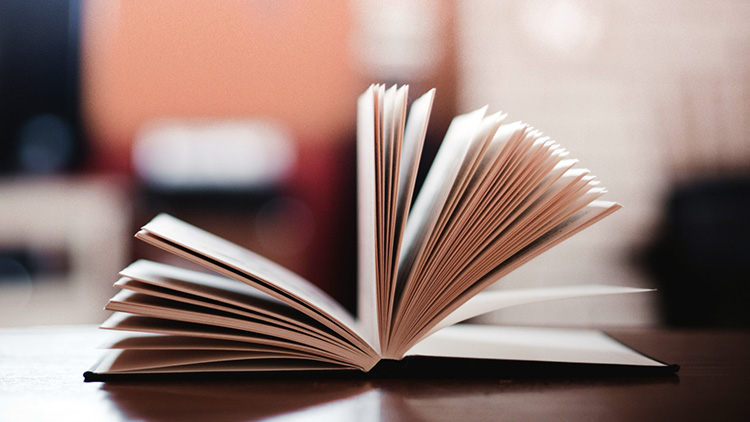
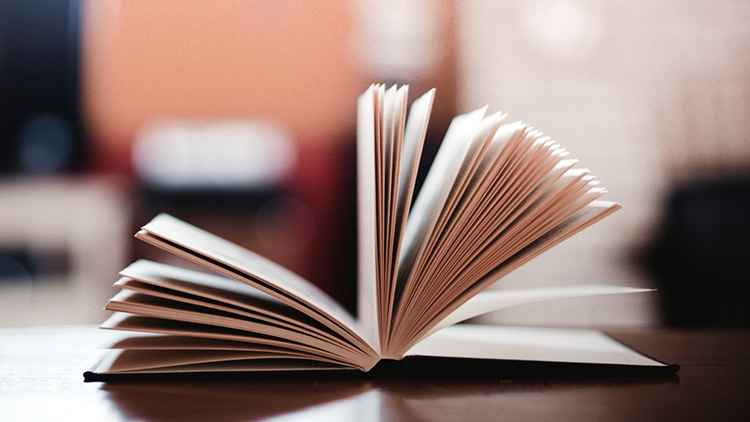
概要。完成先决条件检查后,单击完成就可以正式开始安装了,如下图所示,单击下一步。
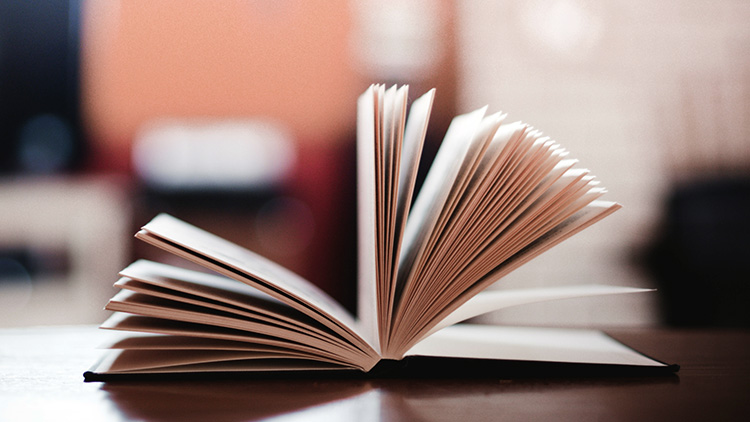
安装产品。安装完成后,会列出相关数据库配置清单,这个最好截图保存,如下图所示,单击确定。
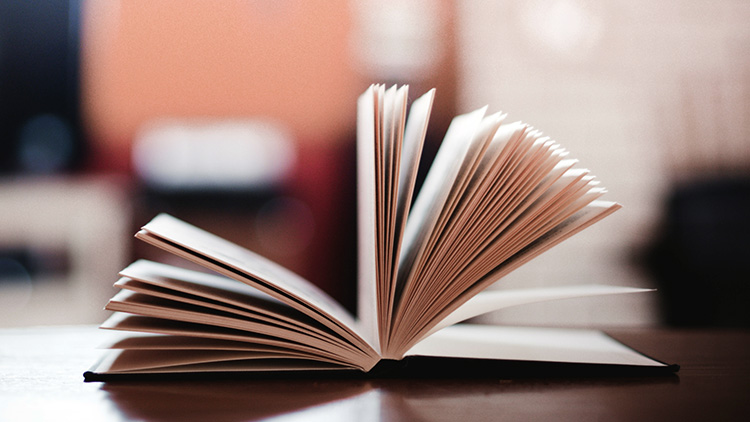
完成。这时安装已完成,单击关闭即可。
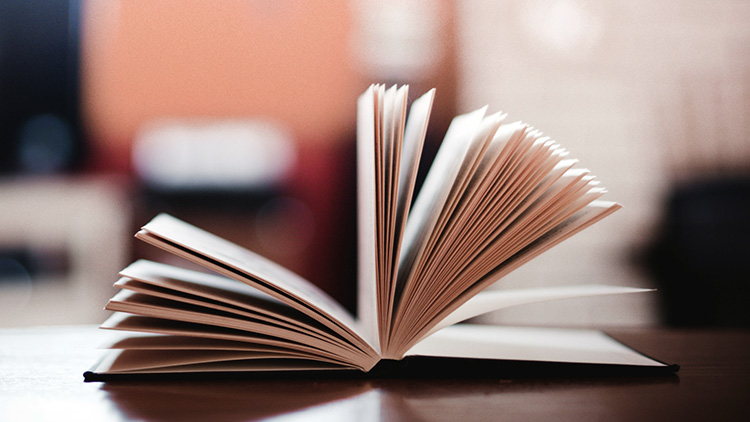
测试一下。打开Oracle自带的SQL PLUS,如下图所示。
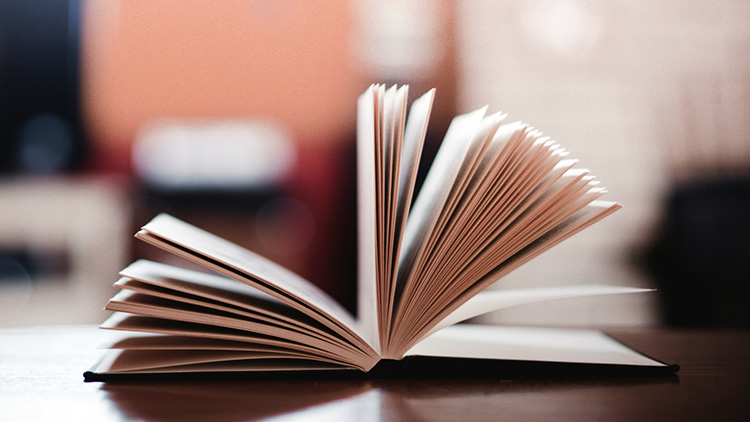
输入用户名、密码(就是第18步设置的密码),测试成功!可以直接输入SQL语句了!需要注意的是,这里Oracle输入的口令是不显示的。

Oracle 11g win7 64位【桌面类 && 服务器类】安装过程的更多相关文章
- Oracle 11g R2 32位 & Oracle 11g R2 64位 -百度云下载
Oracle 11g R2 32位 & Oracle 11g R2 64位 -百度云下载 https://pan.baidu.com/s/1fuzy67Olfxzsy3WJMCrCnQ 提取码 ...
- win7+64位+Java学习基本软件安装+环境配置+eclipse(IDE)
一.下载安装JDK 1.安装包下载地址:http://www.oracle.com/technetwork/java/javase/downloads/jdk9-downloads-3848520.h ...
- 关于Win7 64位 mysql 5.7下载安装问题
1.从官网下载mysql: 网址:http://dev.mysql.com/downloads/mysql/ 这是我们要找的,win7 64位 点击下载: 出现如图所示,我们不必要登录注册,点击红线内 ...
- Oracle 11g R2 64位在 win7 64位的安装流程图解
1.下载安装包,可以到oracle官方网站.也可以在这里下载: http://pan.baidu.com/s/1X9xDk 2.解压2个安装包,到同一个database目录: 3.点击database ...
- oracle 11g(64位)datebase 安装流程
软件版本:oracle 11g 64位 datebase(二合一,含client) 系统环境:windows 10 专业版 64位操作系统 1)根据自己的操作系统去官网下载相应的安装程序,oracle ...
- PL/SQL【32位】连接Oracle 11g【64位】
下载64位Oracle安装: 下载PL/SQL安装:下载instantclient-basic-win32-12.1.0.1.0.zip,解压后剪切instantclient_12_1文件夹,粘贴到O ...
- win7 64位 TortoiseSVN-1.8.4客户端安装
下载地址链接:http://pan.baidu.com/s/1nukeBVz 密码:tc79 (32 64位都有,注意区分) next一路安装 安装好后,在需要和服务器同步的文件夹图标上--鼠标右键- ...
- oracle 11g 32&64位导出 导入到Oracle10g 32位
想导入一个oracle11g的数据库到自己本地电脑上,直接exp导出的话拿到自己电脑上提示错误, 于是在网上找方法 方法如下 : 一.在11g服务器上,使用expdp命令备份数据 11g 导出语句:E ...
- win7(64位)php5.5-Apache2.4-环境安装
一.安装配置Apache2.4.7(httpd-2.4.7-win64-VC11.zip ) 1.解压下载的安装包:httpd-2.4.12-x64-vc11-r2.zip将其放到自己的安装目录(我的 ...
随机推荐
- CF 965 B. Battleship
Arkady is playing Battleship. The rules of this game aren't really important.There is a field of n×n ...
- mysql的关联查询简写
平常的内连接查询: SELECT * from ab_style as a INNER JOIN ab_url as b on a.style_bold=b.url_id 可支持简写风格: selec ...
- Linux Shell脚本编程-基础2
命令退出状态码 bash每个命令,执行状态都有返回值 0表示成功 非0表示失败(1-255) $?特殊变量可以打印出上一条命令的状态返回值 脚本的状态返回值是脚本执行的最后一条命令 自定义脚本状态返 ...
- 20180929 北京大学 人工智能实践:Tensorflow笔记08
https://www.bilibili.com/video/av22530538/?p=28 ———————————————————————————————————————————————————— ...
- traits的介绍
traits基本利用了上一篇文章的思想,通过局部特化,来返回针对特定类型的信息. 可以自己实现traits,约定俗成了,返回特性信息. 也可以利用iterator的traits信息. iterator ...
- POJ 3070 Fibonacci 矩阵高速求法
就是Fibonacci的矩阵算法.只是添加一点就是由于数字非常大,所以须要取10000模,计算矩阵的时候取模就能够了. 本题数据不强,只是数值本来就限制整数,故此能够0ms秒了. 以下程序十分清晰了, ...
- PHP Apache shutdown unexpectedly启动错误解释及解决的方法
在学PHP的时候,偶然发现XAMPP窗体Apache的启动出现错误,出现下面的错误提示: 9:52:41 [Apache] Attempting to start Apache app... 9:5 ...
- 【POJ3377】Ferry Lanes 最短路
我仅仅是贴一下手写堆优化的dij模板.尽管.它.TLE了--**** #include <cstdio> #include <cstring> #include <ios ...
- 25.怎样在IDEA中使用JUnit4和JUnitGenerator V2.0自动生成测试模块
转自:https://blog.csdn.net/wangyj1992/article/details/78387728 因为项目的需要,所以研究了一下自动生成测试代码.将经验记录下来,总会有用的.我 ...
- mybatis :实现mybatis分页
上一篇文章里已经讲到了mybatis与spring MVC的集成,并且做了一个列表展示,显示出所有article 列表,但没有用到分页,在实际的项目中,分页是肯定需要的.而且是物理分页,不是内存分页. ...
